Macの「辞書 by 物書堂」アプリをショートカット一発で呼び出して検索結果も表示させる
「辞書 by 物書堂」のMac用アプリが2021年4月にリリースされていた。
個別の辞書は有償だが、私はいくつか購入しているので、
ちゃんと使ってみようと思い調べてみた。
結果、便利な使い方として以下をオススメしたい。
ショートカットで呼び出す(コピペ不要、要BetterTouchTool)
調べたい単語を選択して ⌘+Shift+D のショートカット一発で、
「辞書 by 物書堂」での検索結果が出てくるようにする。
コピペも右クリックもめんどくさい、
というものぐささんにオススメ。
手順は以下の通り。
1秒楽をするために、数分かけて設定しよう。
追記)右クリックを許容するのであれば、
「サービス」経由でOSの機能のみでできますね。
1 ショートカットキーの設定
BetterTouchToolの設定画面で「キーボードショートカット」を選択。
左欄の対象とするアプリが「すべてのアプリ」であることを確認して、
「グループとトップレベルのトリガー」の「+」を押す。
右側でショートカットキーを入力するように求められるので、
⌘+Shift+D を押す。ここはお好みの別の組み合わせでもOK。
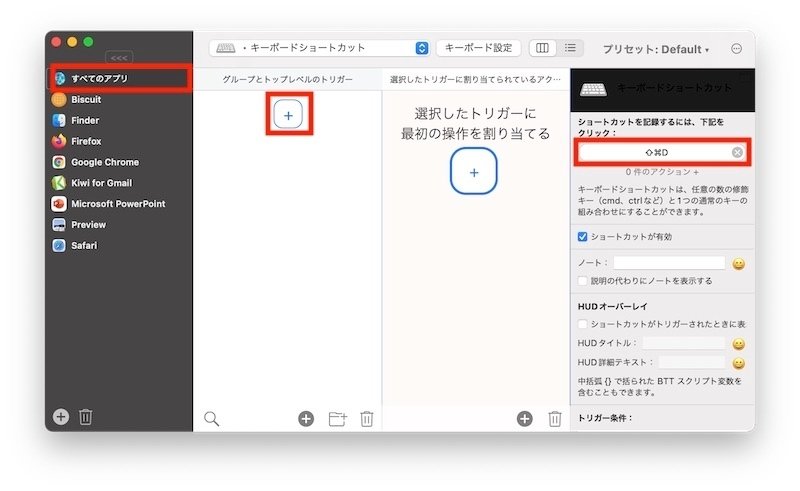
2 実行されるアクションの設定
次に、画面中央の「+」を押して、実行されるアクションを設定する。
右側のプルダウンメニューを押すといろんな項目が出てくるので、
検索欄に「URL」と入力して、出てくる
「URLを開く / 選択肢のあるURLを開く」を選択。
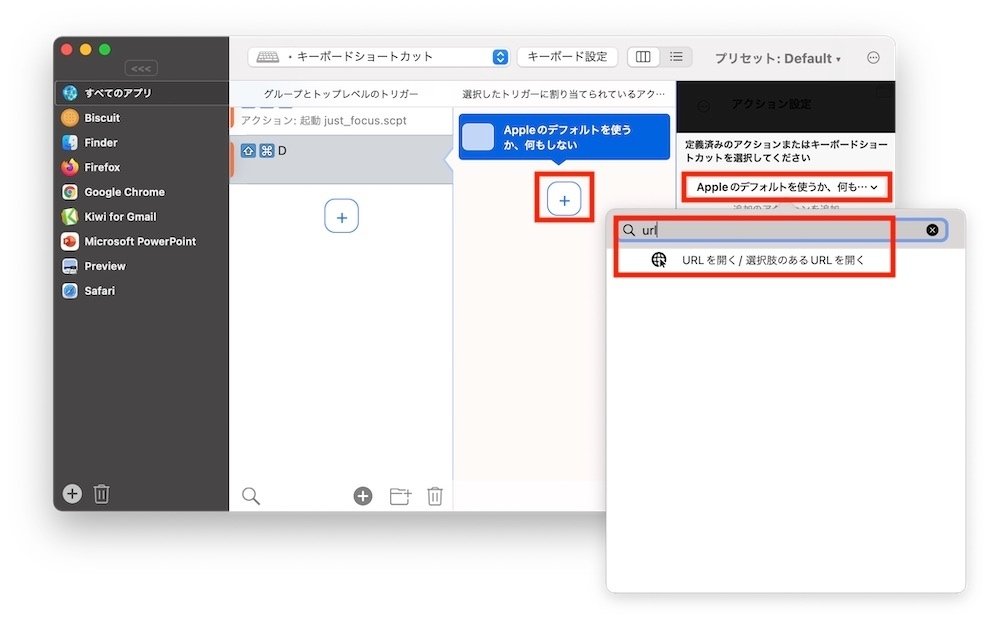
私の場合、何回か選択してもうまくいかなかったが、
一度左側の+を押し直したりうろうろしてたらできた。
3 開かれるURLの設定
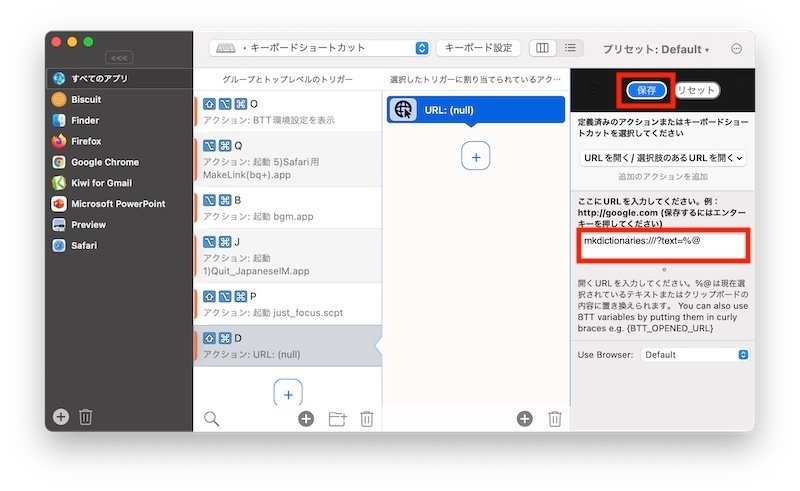
右側に開かれるURLを入力する欄が出てくるので、
mkdictionaries:///?text=%@と入力する。書かれているように、「%@」は
「現在選択されているテキストまたはクリップボードの内容」
に置き換えられる。
できたら、上の「保存」をクリックする。
結果、下のような画面になればOK。
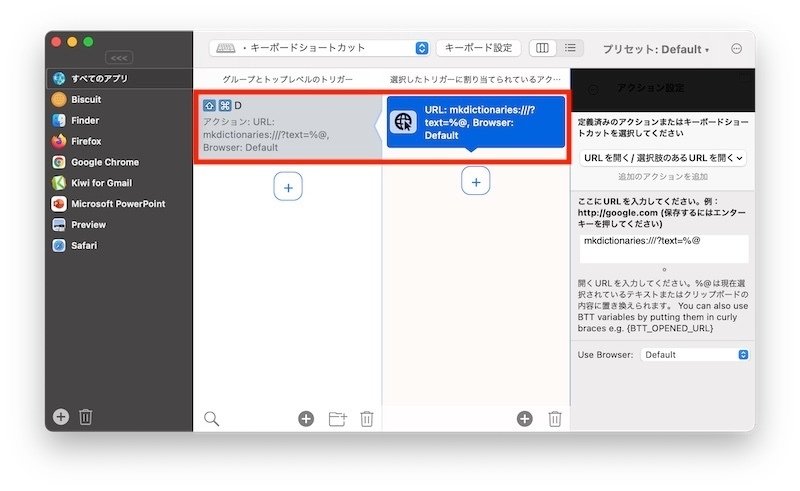
4 動作確認
実際に、適当な文字列をダブルクリックまたはドラッグして選択し、
「⌘+Shift+D」を押してみる。
例: procrastination
初回のみ、以下のようなポップアップが出てくるので「許可」する。

すると、あら不思議。
「辞書 by 物書堂」アプリが開いて、選択していた単語の
検索結果が表示されている。

選択してショートカット一発!
コピペも右クリックも必要なし!
これまでは、漫然とOS標準の辞書アプリを⌘+Shift+Dで呼び出して
満足していたのだが、コピペが必要だったりと改善の余地があった。
今回は、せっかくお金を払っている「辞書 by 物書堂」のアプリが
Macにもあることを発見し、導入するとともに、
コピペも不要にするという改善も併せて行った。
「辞書 by 物書堂」は良いアプリなので、
今後気が向いたら続編を書いていきたい。
読んでいただいて、ありがとうございます! もしサポートしていただけると、とても喜びます。 ありがたく、パソコン関係グッズ購入費、 作業時のカフェオレ購入費、などに使わせていただきます。
